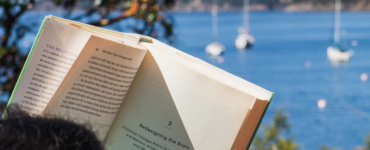Nå har vi stengt Nordnets gamle handelsapplikasjon Wintrade, og et kapittel er avsluttet. For mange av oss, både ansatte og Wintrade-brukere, føles det naturligvis vemodig å si farvel til Wintrade. Handelsapplikasjonen har rukket å bli relativ gammel, og det var dessverre ikke mulig å fortsette videreutviklingen av den. Vi har stor respekt for at det ikke er så enkelt å skrifte til en ny plattform hvis man har brukt Wintrade gjennom lengre tid.
Nå fokuserer vi på å utvikle Nordnets nye nettsider med tilhørende mobil-apper. For de litt mer krevende og aktive investorene tilbys det nå to handelsapplikasjoner fra Infront – Infront Web Trader fra 49 kr, og Infront Active Trader fra 799 kr. Nedenfor går vi gjennom de viktigste områdene med Infront Web Trader, slik at du blir bedre kjent med handelsapplikasjonen. Vi anbefaler at du ser nærmere på produktsiden vår www.nordnet/iwtno for mer informasjon.
Kom i gang med Infront Web Trader
For å komme i gang med Infront Web Trader er første steg følgende:
- Gå til «Min konto» og «Mine avtaler og abonnementer»
- Klikk på «Bestill» og følg instruksjonene for bestilling av Infront Web Trader
Hvis du har gjennomført din kostnadsfrie på testperiode på Infront Web Trader, kan du klikke på «Bestill» og følge instruksjonene. Vær oppmerksom på at du kun kan bestille Infront Web Trader fra en privatkonto. Du kan ikke bestille fra en bedriftskonto eller pensjonskonto (IPA).
Når du har bestilt Infront Web Trader logger du alltid inn via «Handle» og «Infront Web Trader».
Grunnpakken og tilleggstjenester
Med grunnpakken i Infront Web Trader får du tilgang til realtidsstrømmende kruser fra Oslo Børs. Dessuten får du strømmende kurser med 15 minutters forsinkelse fra Nasdaq Stockholm, Nasdaq Copenhagen, Nasdaq Helsinki, Tyskland, Canada og USA. Du får også tilgang til nordiske indekser- og globale valuta- og råvarepriser i realtid, samt en rekke globale indekser med forsinkelse. I basispakken får du også et bredt utvalg av realtidsnyheter fra hele Norden, blant annet TDN Finans Delay.
Ønsker du tilleggstjenester som for eksempel ordredybde eller realtidskurser utover Oslo Børs, bestiller du disse under Min profil. Det er også her at du kan bestille analysetjenesten Infront Analytics Lite eller realtidsnyheter fra TDN.
Klikk på «Innstillinger» oppe i høyre hjørne og deretter på «Min profil». Dessverre er alt under «Min profil» på engelsk, men hvis du klikker på «Prislisten» fra «Min profil», blir det enklere for deg å bestille eventuelle tilleggstjenester.
Vanlige strømmende realtidskurser beskrives som «Level 1», og ordredybde «Level 2» (5 kursnivå) i Infront Web Trader. Som du kan se ovenfor er realtidskurser for Oslo Børs gratis og inkludert i grunnpakken. Strømmende realtidskurser med ordredybde for aksjer og derivater på Oslo Børs koster totalt 150 kr i måneden, men er gratis for de som har prismodellene VIP, Active Trader eller er en Private Banking-kunde som handler mer enn 40 ganger i måneden.
Vær oppmerksom på at selv om du har hatt tilgang til ordredybde i testperioden så må du bestille det på nytt når testperioden har gått ut. Det samme gjelder for Infront Analytics Lite, som også er gratis for de med prismodellene VIP, Active Trader eller Private Banking.
Avgift til børsen er beløpet Nordnet betaler til børsene for kursinformasjonen, og Infront distribusjonsavgift er et gebyr vi betaler til Infront. Nordnet tjener ikke penger på hverken gebyrer til børsene eller distribusjonsavgiften til Infront.
En brukervennlig plattform med predefinerte arbeidsflater
For at det skal være enkelt å komme i gang med Infront Web Trader finner du en rekke predefinerte arbeidsflater når du logger inn for første gang. Disse ser du helt nederst på skjermen din.
I tillegg til en global oversikt finner du en landsoversikt for alle de nordiske landene, Nordnet Markets i alle land, samt Mine Lister og Porteføljeoversikten. Det som er fint med listen lengst nede på skjermen er at du kan selv velge hvilke arbeidsflater du vil at skal være tilgjengelige. Har du for eksempel laget egne arbeidsflater kan du klikke på ”Fest fane”, og arbeidsflaten din vil være tilgjengelig i listen. Du kan også fjerne noen av de forhåndsvalgene for å rydde plass til flere av dine egne valg.
Nordnets predefinerte arbeidsflater finner du alltid oppe i menyen i venstre hjørne.
Her kan du finne landsoversiktene i tillegg til handel med Bull- & Bear og Mini Futures fra Nordnet Markets. Du finner også ”Mine lister” og diverse markedsoversikter. Det er også fra denne menyen at du oppretter egne arbeidsflater eller egne kurslister.
Slik lager du dine egne arbeidsflater
Det er enkelt å lage egne arbeidsflater i Infront Web Trader. Du åpner menyen og klikker på ”Lag ny” under ”Mine arbeidsflater”.
Deretter bestemmer du et navn for arbeidsflaten og en blank flate vises, og du klikker på ”Rediger” og legger til widgeter.
Et nytt vindu viser hvor du kan legge de forskjellige widgetene. Og her er et lite tips: du kan linke en rekke vinduer sammen, slik at hvis du skifter ut en aksje blir alle vinduene oppdatert. Vinduer som kan linkes sammen er børsmeglerstatistikken, grafer, fokus, siste handler og ordreboken. Aksjene bytter du ut via kurslistene – ”Brukerdefinert liste”, ”Markedsoversikt” eller ”Liste”.
Over kan du se et eksempel på ”link-systemet”. Klikker du på link-symbolet ved en aksje så skiftes alle linkede vinduer ut med den aksjen. Når du lager dine egne arbeidsflater kan du bruke hele skjermbildet ditt med nye vinduer. Du trenger ikke rydde plass til ”sidebaren” i arbeidsflatene dine. Når du er ferdig med å lage arbeidsflaten din kan du klikke på ”Fest fane” og så er arbeidsflaten alltid lett tilgjengelig.
Se også: opplæringsvideoer for å opprette egne arbeidsflater.
Slik handler du i Infront Web Trader
Du har kanskje oppdaget at det ikke finnes egne kjøps- og salgsknapper i kurslistene. Det skyldes av at du kan trykke på ”Kjøp”, ”Selg” eller den ”Siste” prisen i kurslisten, og så åpnes vinduet for ordrelegging med nettopp prisen for ”Kjøp”, “Selg” eller ”Siste”. Når ordrevinduet er åpnet kan du angi antall og eventuelt justere prisen. Du kan justere prisen ved å bruke pilene for opp og ned på tastaturet ditt. Du kan også klikke i ordreboken på forskjellige kurser, eller på siste kurs i de siste handlene. Du kan naturligvis også taste inn kursen du vil legge ordren din på.
Vil du handle et verdipapir som ikke er tilgjengelig i kurslistene dine kan du skrive navnet i søkefeltet.
Du kan følge med på ordrene og handlene dine inne i porteføljen din, og under ”Ordre og handler”, eller i sidebaren.
Vi håper at dette har vært til hjelp, og kan gi deg et grunnlag for å komme i gang med Infront Web Trader. Hvis du trenger mer hjelp eller har spørsmål er du naturligvis velkommen til å ta kontakt med oss.
Lykke til med investeringene dine!